Раніше я розповідав про устновка та налаштування apcupsd на XenServer. Вся теоретична частина є там на початку і в кінці статті. В даному випадку я предалагю використовувати apcupsd в якості клієнта, який отримує інформацію про електроживленні по мережі від сервера, в якому підключений ups безпосередньо. Сам же сервер hyperv підключений до іншого ups, який ніяк не моніториться і не управляється.
Після відключення електрики гипервизор hyperv почекає моменту, коли заряд батареї упса, підключеного до основного сервера впаде до рівня 50% або час роботи від батареї буде нижче 20 хвилин і почне завершення своєї роботи.
Установка apcupsd на hyper-v
Я буду вважати, що ви встановили і налаштували безкоштовний гіпервізор Hyper-V по моїй статті. Якщо це не так, то орієнтуйтеся самі по ходу справи. Спочатку нам потрібно завантажити програму під windows c офіційного сайту. Скачаний файл покладіть в будь-яку папку на гіпервізора. У моєму випадку це папка C: \ soft. Підключайтеся до Гіпервізор по rdp і за допомогою командного рядка переходите в цю папку:
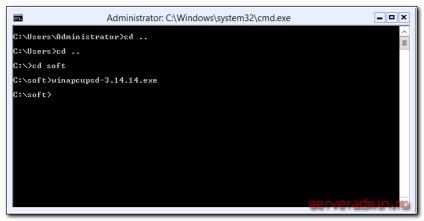
Запускайте через командний рядок інсталяційний файл. Запуститься стандартний інсталятор:
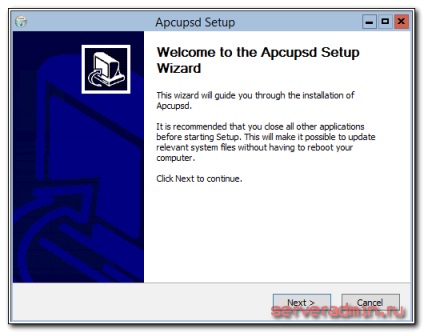
Натискаєте Next і переходите до пункту вибору компонентів. Так як до мого сервера упс не вдалося підключитися, мені не потрібні драйвера, досить тільки служби, тому я вибирала тільки її. Якщо плануєте упс підключити до Гіпервізор, встановіть ще і драйвера:
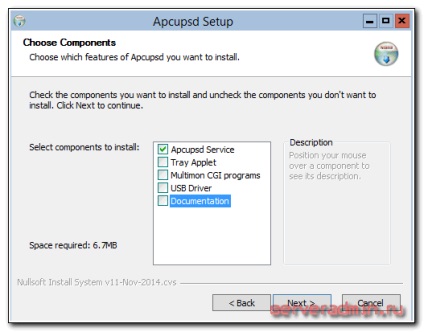
Імені команди Install Apcupsd as a Service, запускати її поки не треба
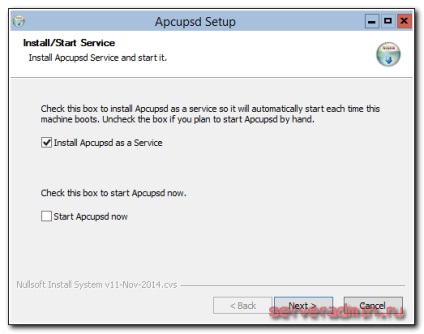
Якщо все пройшло успішно, в кінці побачите повідомлення:
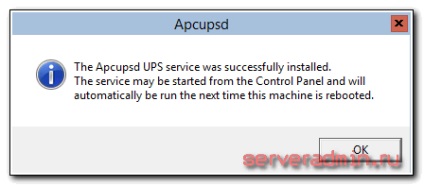
Налаштування apcupsd
На комп'ютері, з якого відбувається управління гіпервізором відкриваєте папку на Серер, куди встановили apcupsd. У моєму випадку це c: \ apcupsd. Далі в папці \ etc \ apcupsd розташовується конфігураційний файл apcupsd.conf. відкриваєте його і редагуєте. Не копіюйте мій файл повністю, а вкажіть необхідні параметри у себе. У моєму випадку конфіг вийшов такий:
Тепер можна запустити службу Apcupsd UPS Monitor в списку служб гипервизора. Зробити це можна з машини, яка налаштована на управління гіпервізором. У разі успішного запуску в папці c: \ apcupsd з'являться 2 файли:
У першому файлі буде інформація про старт сервісу:
У другому інформація про UPS:
На цьому настройка apcupsd закінчена. При настанні часу вимикання, гипервизор завершить роботу всіх віртуальних машин і вимкнеться сам. Головне правильно підібрати час, щоб сам гипервизор встиг вимкнутися і не висохли батареї того упса, до якого підключений він сам. Ставте пристойний запас на всякий випадок.
Обов'язково потрібно перевірити, що на всіх віртуальних машинах встановлені служби інтеграції, щоб гипервизор міг коректно вимикати віртуальні машини. Я не перевіряв, що буде, якщо служби інтеграції не встановлені. Може бути два варіанти - або примусово завершить роботу, або взагалі не завершить роботу ні виртуалки, ні себе, а потім аварійно вимкнеться, коли заряд батарей закінчиться.
висновок
Питання коректного завершення роботи гіпервізора при підключенні до UPS достатчоно актуальний. Я не одноразово стикався з такими питаннями в ітернет. Якогось надійного і популярного рішення для цього я не зустрічав. У випадку з XenServer або Hyper-V все вирішується відносно просто за допомогою apcupsd. З VMware буде складніше, але теж можливо. Там UPS прокидаємо в виртуалку, налаштовують apcupsd і за допомогою скриптів по ssh відправляють команду на вимикання на гипервизор. Я якось пробував так зробити, відразу не вийшло, а налагодити рішення не було можливості. В результаті не став розбиратися. Дана схема мною вже перевірена на практиці і успішно працює.